Merhaba
Statik websitelerinde sayfa görüntülenmesi nasıl gösterebilirim diye araştırken,Google Analytics üzerinden Super Proxy kütüphanesi kullanılarak verileri dışarıya açabildiğimizi öğrendim. Konu ile alakalı Google ekibinin çok eski bir videosu var Google Analytics superProxy. O video üzerinden yola çıkarak mutlu sona ulaştım. 🥰
Malzemeler 🥗
- Google Analytics Hesabı
- Google Console Hesabı
İlk Yapılacak
GA hesabınızı açtıkten sonra sitenizi eklerken şu ayarı yapmayı unutmayın. Create a Universal Analytics property Kısmını açıp resimdeki gibi işaretleyeceksiniz.
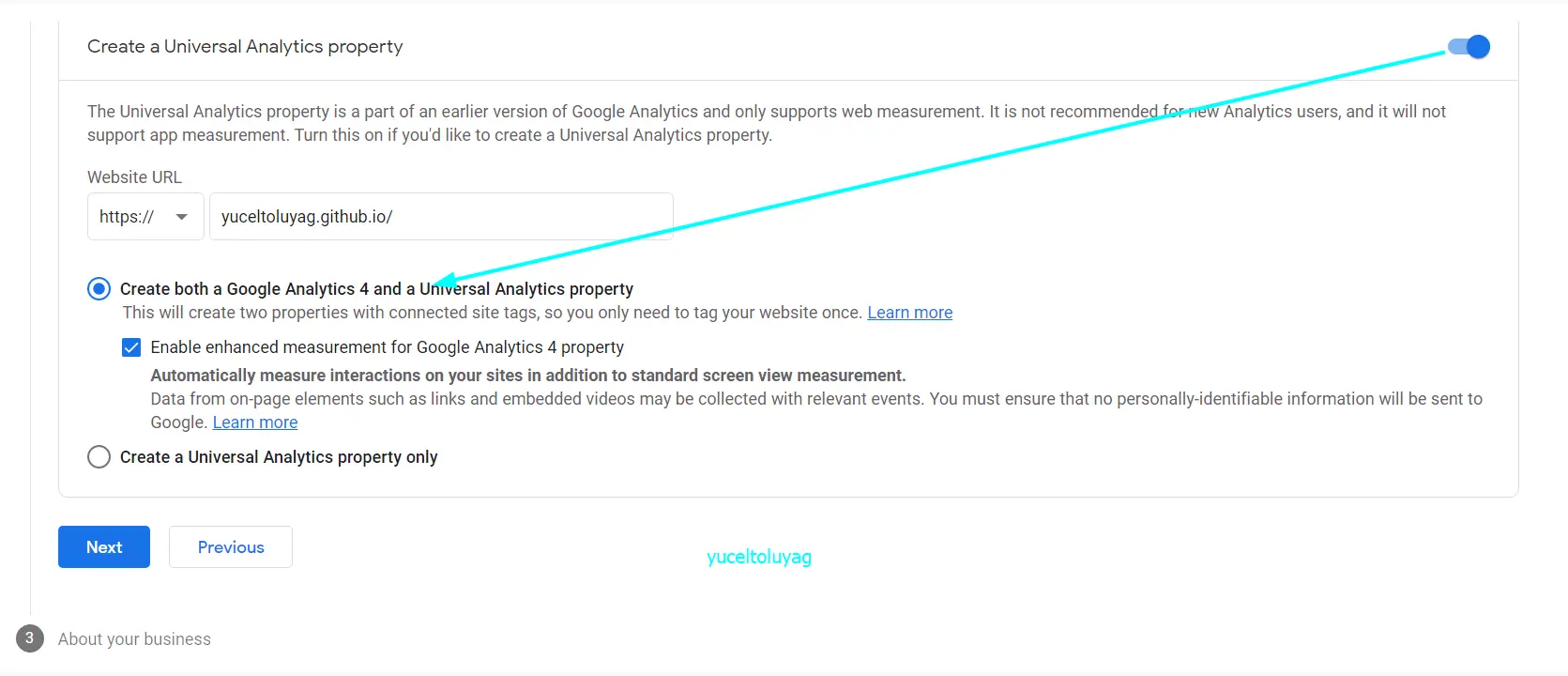
Google App Engine
-
Appengine Siteye gidin.
- Proje Oluştur’a tıklayın
- Projenize bir isim verin ve devam edin.
- Dil olarak Python, ortam olarak standartı seçin.
- Faturalandırma hesabını etkinleştirin. Evet, kredi kartınızı bağlamanız gerekiyor. Ancak ücretsiz kotanızı aşmadığınız sürece faturalandırılmazsınız. Basit bir blog için ücretsiz kota fazlasıyla yeterli.
- Sol Menüden API ve Hizmetler‘i seçin ardından API’leri ve Hizmetleri Etkinleştiri tıklayın
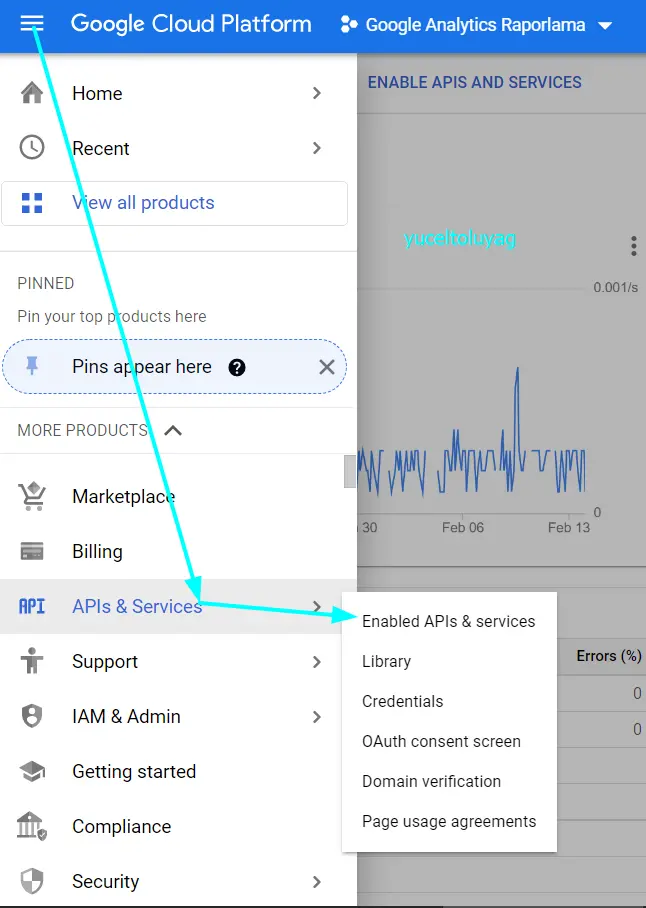
Google Analytics APIseçin ve api yi aktif edin.APIs & Servicesmenüsü altında kiOAuth consent Screene tıklayın, gelenConfigure Consent Screenkısmını kabul edip devam edin. Önüze gelen menüde Harici(External) yi seçip devam edin.
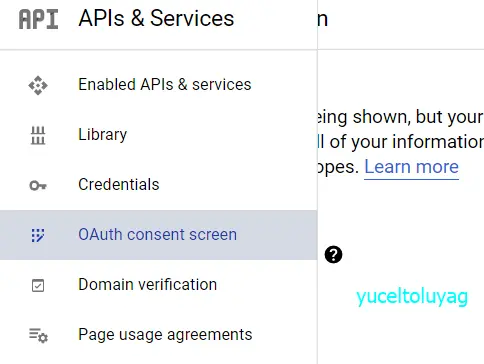
Projenizi oluştururken logo eklemeyin,onay sürecine girersiniz. Zaten logoluk bir durumda yok :)
-
Projeyi yayınlayın.
-
CredentialskısmındanOAuth 2.0 Client IDsaktif edin.
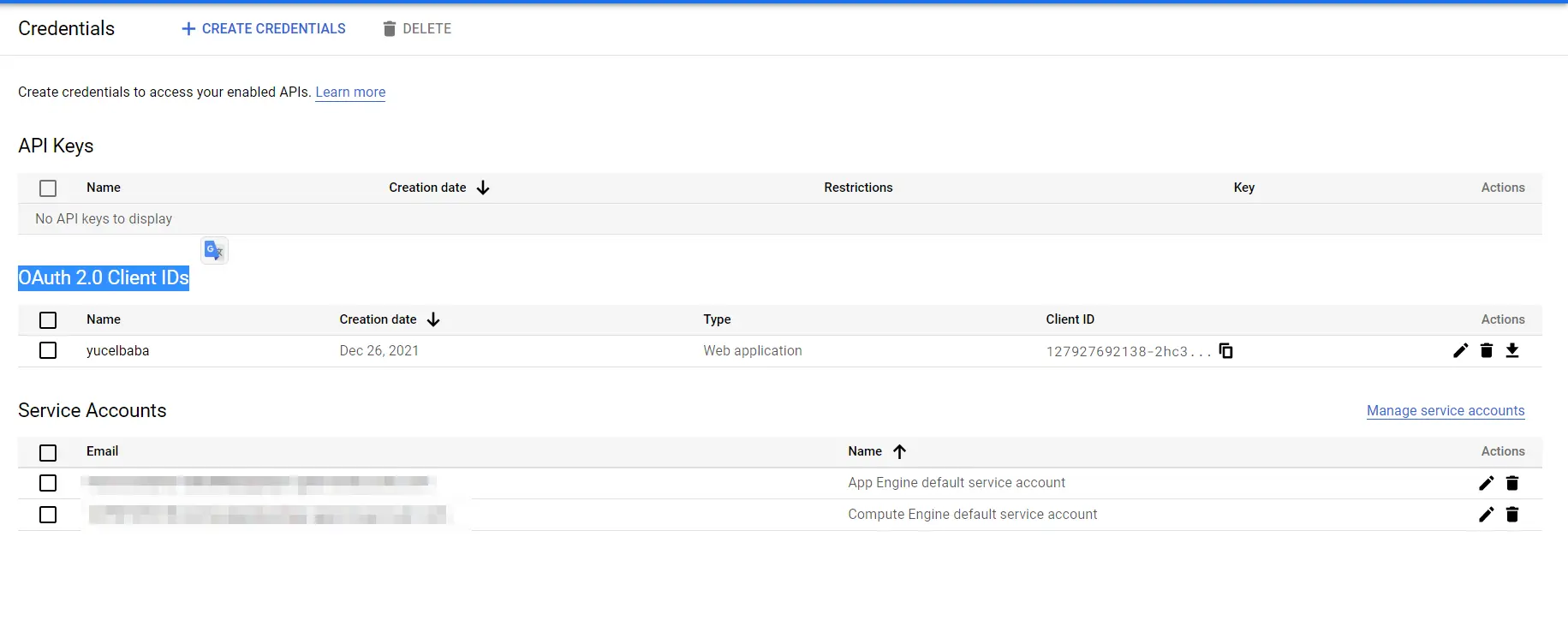
-
Client IDveClient Secretadında oluşan kodları not edin. -
Oluşan clientid isminizin üzerine tekrar tıklayın şu alanları doldurun.
Authorized JavaScript originskısmına projenizi oluşturduktan sonra verilen urlyi girin.Authorized redirect URIskısmına ise sadece/admin/authuzantısını dahil edin.
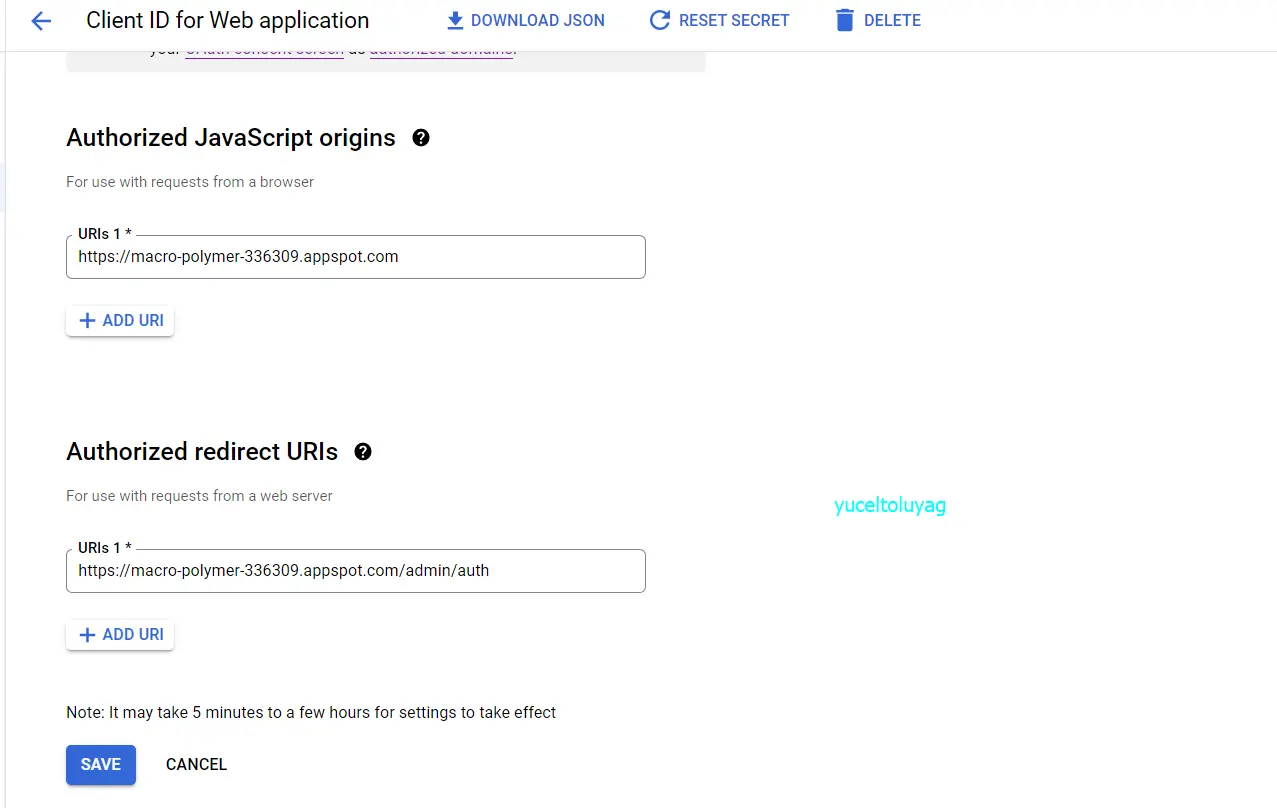
Cloud SDK
-
İlk Önce Google Cloud CLI adresine gidip işletim sisteminize uygun yazılımı indiyorsunuz.
-
Daha sonra terminalizi açıp şu komutu giriyorsunuz.
gcloud init
Tarayıcınız açılıyor,onaylama işlemini yaptıktan sonra başarıyla giriş yapmış oluyorsunuz. Daha sonra şu komutu çalıştırabilirsiniz.
gcloud info
Seçtiğiniz proje bilgileriniz burada görüntülenmelidir.
- Daha sonra google-analytics-super-proxy reposuna gidip,dosyaları indirin.
src/app.yamldosyasını editörünüzle açın. İlk başta bulunan şu iki satırı silin.
application: your-application-id
version: 1
Daha sonra dosyayı kaydedin.
src/config.pydosyasını açın.OAUTH_CLIENT_IDOAUTH_CLIENT_SECRETkısımlarını doldurun(Yukarıda oluşturmuştuk,hani not alın dediğim .) Şöyle görünmelidir.
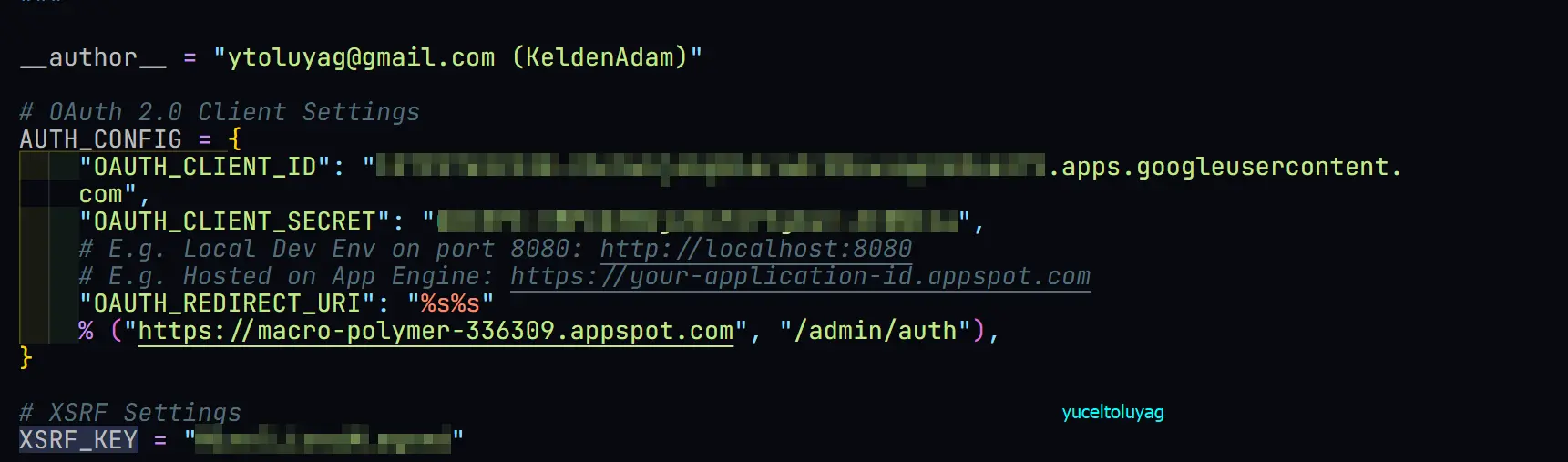
-
XSRF_KEYkısmına şöyle çorbamı çorba karışıkmı karışık bir şifre yazın. -
src klasörünün içindeyken terminali açın ve şu kodu yazın
gcloud app deploy
İşlem tamamlandıktan sonra şu komutla log ları takip edebilirsiniz
gcloud app logs tail -s default
Projenizi tarayıcınızda açmak içinse
gcloud app browse
Açılan linkin sonuna /admin ekleyin. Daha sonra bağlı olduğunuz Analistik hesabına giriş yapın.Herşey yolunda gittiyse şöyle bir ekranla karşılaşırsınız;
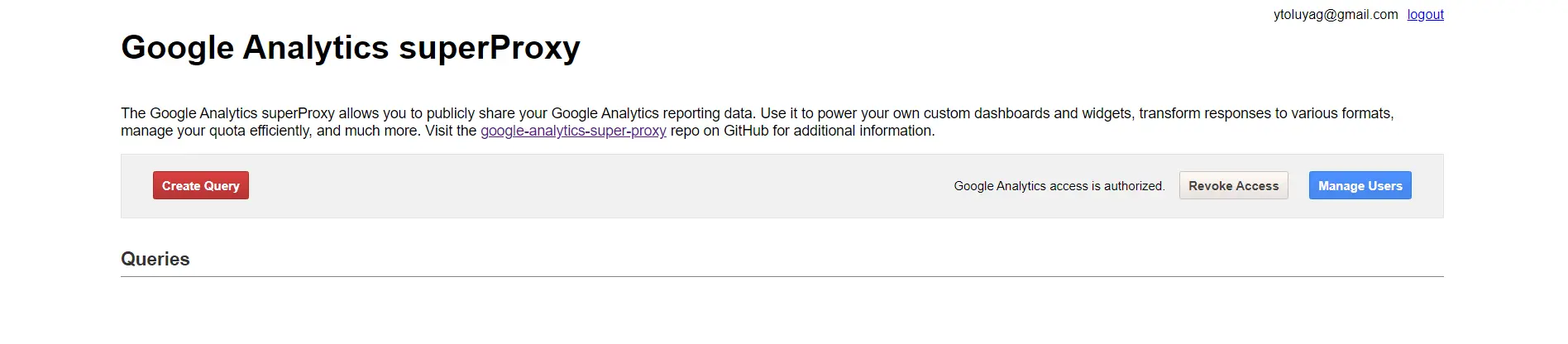
Google Analytics Sorgusu
-
Create Querye basın. Orada bekleyin :) -
UA Query Explorer i açın. Reklam engelleyici eklentileri kullanıyorsanız,bu sitede çalışırken kapatın,aksi takdirde hata alırsınız.
- Start Date => En eski yazınızın tarihini giriniz.
- End Date => Today seçin.
- Metrics => Pageviews i seçin
- Dimensions => PagePath ı seçin
- Filters =>
ga:pagePath=~^.\*/$;ga:pagePath!@=böyle doldurun
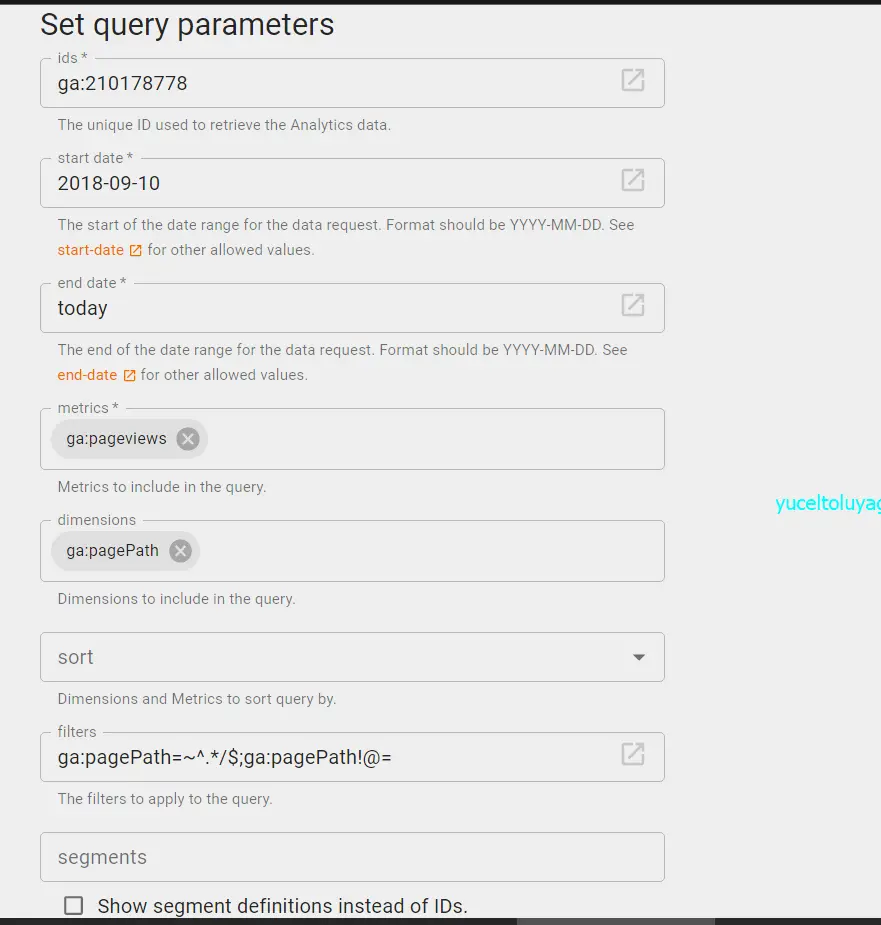
Run Querytıklayın oluşan urlyi not alın.- Daha sonra
Creta Querykısmını şöyle doldurun
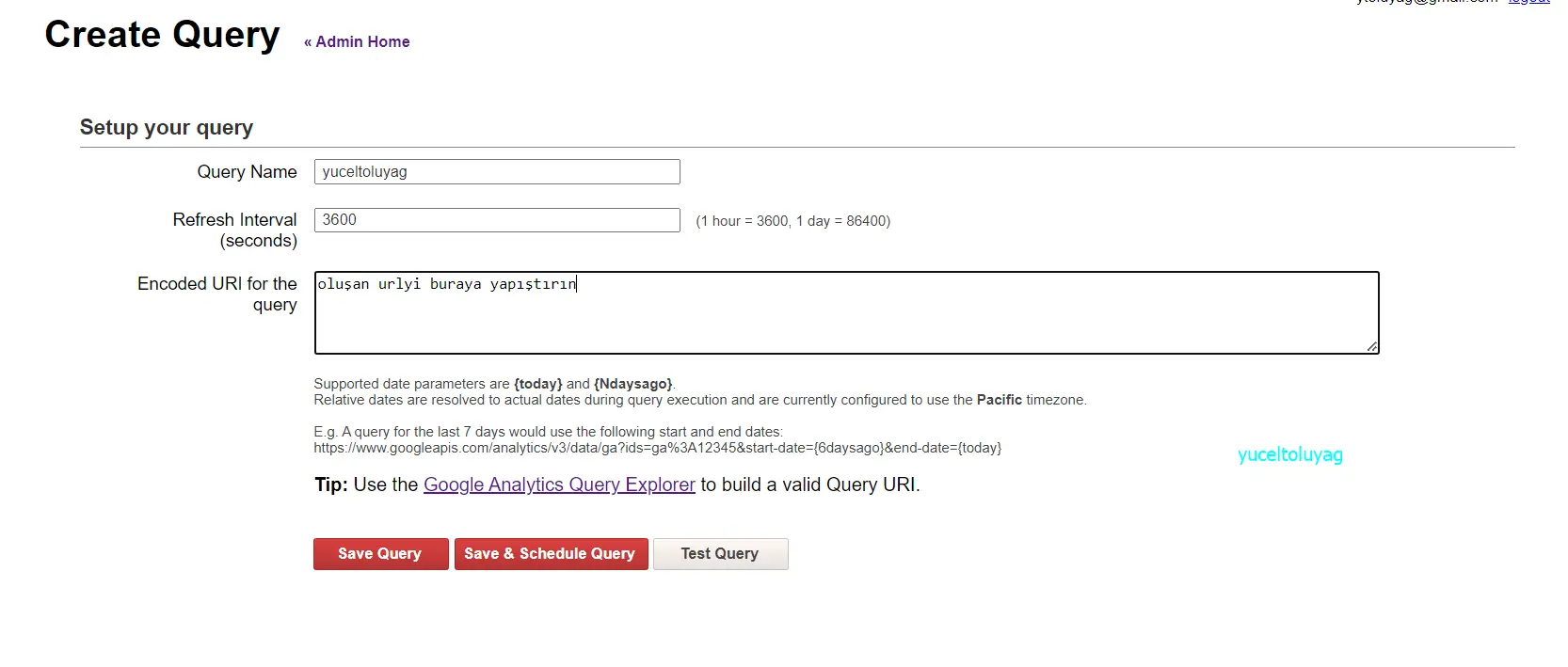
- Daha sonra oluşturduğunuz proje kısmından manage basın
Enable EndpointveStart Schedulingbasın,işlem tamam :) - Tüm bu süreç bittikten sonra görünüm şöyle olmalıdır
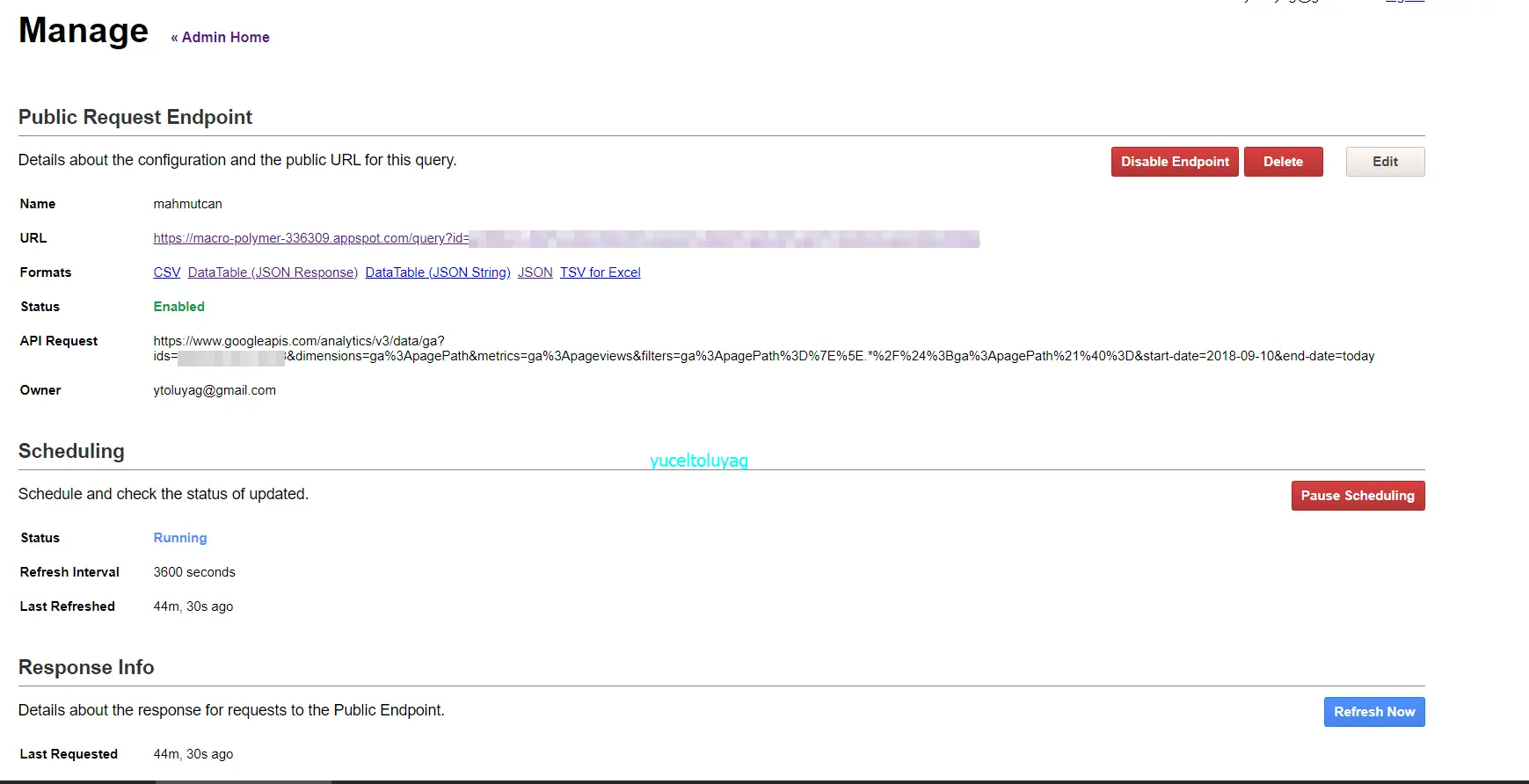
- _config.yml dosyanızı açın ve şunları ekleyin.
google_analytics:
id: 'G-V6XXXXXXX' # Google Analytics Kimliğinizi girin
pv:
proxy_endpoint: 'https://PROJE_IDNIZ.appspot.com/query?id=<SUPER PROXY IDNIZ>'
cache_path: # Bölgesel olduğu için boş bırakabilirsiniz.
Filtereleme
Core Reporting API Filters Buradan filtreme değişkenlerine bakabilirsiniz.
Örnek Dosyalar
Sonuç
Blogumda kullanıyorum. Google Console servisi,Amazon gibi ücretsiz deyipte ay sonunda kartınızdan para çekmeye çalışmıyor,Yedi aydır kullanıyorum,herhangi bir sorun yaşamadım. Yinede ne olur ne olmaz diyorsanız, ödeme alarmı kurabilirsiniz. Ödemeler kısmından alarmlara tıklayın 1 TL yi aşınca beni uyar diyin :)
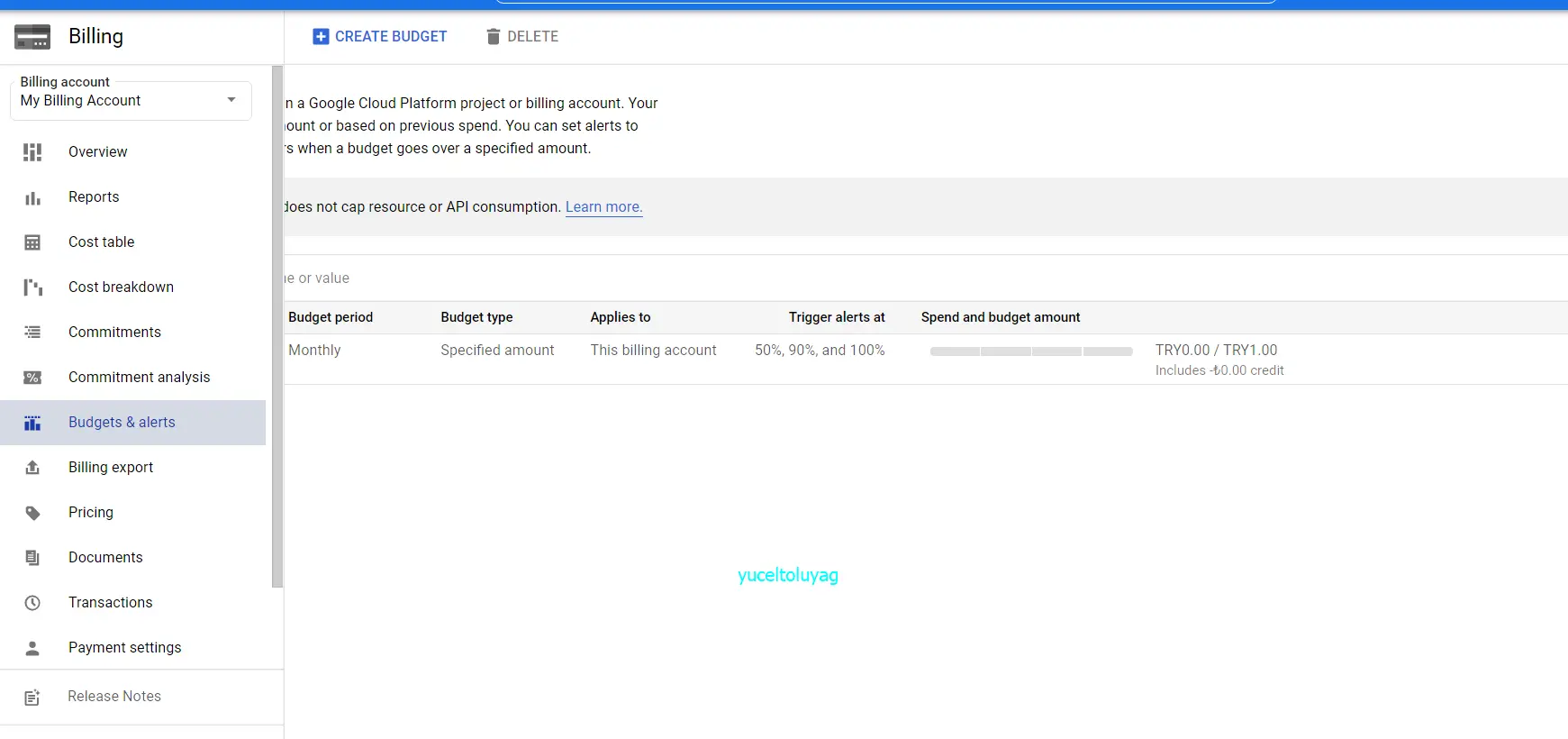
 Linux & Ortaya Karışık
Linux & Ortaya Karışık